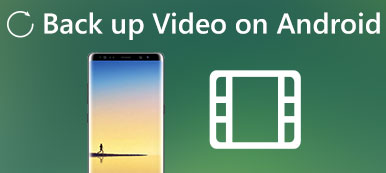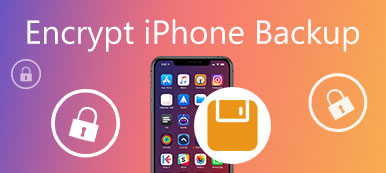„Właśnie dostałem nowego iPhone'a 15 i wydajność jest lepsza niż mojego starego telefonu z Androidem, jednak nie wiem, jak przenieść pliki z Androida na iPhone'a, proszę o pomoc."
Kiedyś iPhone zmieniał system z Androida na iPhone'a, ponieważ iPhone przyjmuje zamknięty system i odrzuca dane z telefonu z Androidem.
Istnieje jednak wola, tam jest dobrze.
Do płynnego przenoszenia danych z Androida na iPhone'a wystarczają aplikacje innych firm, które są kompatybilne z Androidem i iPhonem.
Ta strona gromadzi najlepsze sposoby 3, aby Ci pomóc przesyłaj pliki z Androida na iPhone'az usługą SHAREit, usługą w chmurze i transferem telefonicznym. Obsługiwane są dane, takie jak wiadomości tekstowe, kontakty, zdjęcia, muzyka i inne pliki.
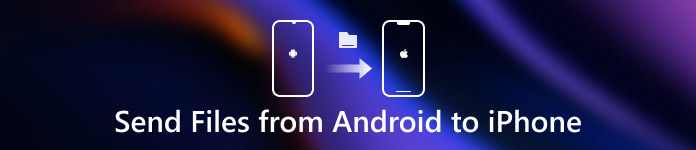
- Część 1: Jak przesyłać pliki z Androida na iPhone'a przez WiFi za pomocą SHAREit (bezprzewodowo)
- Część 2: Jak przesyłać pliki z Androida na iPhone'a za pośrednictwem usługi w chmurze (bez komputera)
- Część 3: Jak przesyłać pliki z Androida na iPhone'a (bez Internetu)
- Część 4: Często zadawane pytania dotyczące przesyłania plików z Androida na iPhone'a
Część 1: Jak przesyłać pliki z Androida na iPhone'a przez WiFi za pomocą SHAREit (bezprzewodowo)
SHAREit to darmowa aplikacja umożliwiająca udostępnianie plików i folderów między smartfonami, tabletami i komputerami osobistymi.
Jest kompatybilny z systemem iOS, Android, Windows i Mac.
Aby go użyć, wystarczy uruchomić tę aplikację na obu urządzeniach i podłączyć tę samą lokalną sieć Wi-Fi na obu urządzeniach.
Teraz sprawdźmy, jak działa przesyłanie danych z Androida na iPhone'a.
Obsługiwane dane:Dowolne dokumenty, zdjęcia, muzyka, filmy i aplikacje.
Krok 1. Pobierz program SHAREit na iPhone'a i Androida
Przejdź do App Store i Google Play, aby pobrać tę aplikację na oba urządzenia osobno. Lub po prostu odwiedź jego oficjalną stronę, https://www.ushareit.com/, aby pobrać tę aplikację, zainstaluj i uruchom ją natychmiast.
Krok 2. Wyślij dane z Androida
Włącz to samo połączenie Wi-Fi na obu urządzeniach. Na telefonie z Androidem naciśnij „Wyślij”, aby wybrać typy plików, które chcesz przesłać, i „Dalej”, aby wyświetlić ekran podobny do radaru, aby znaleźć nazwę Twojego iPhone'a.
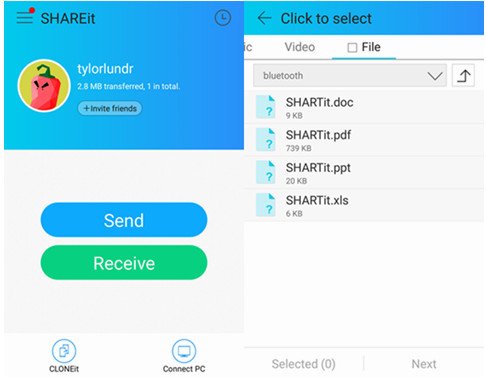
Krok 3. Odbieranie danych na iPhone
Na swoim iPhonie naciśnij „Odbierz” na ekranie iPhone'a, aby zapisać dane na iPhonie.
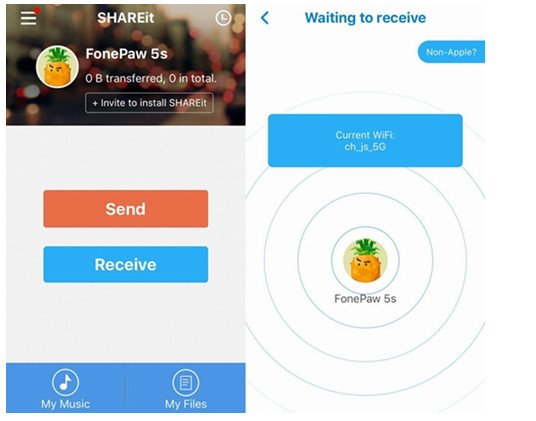
Uzyskaj szczegółowe informacje wyślij zdjęcia z Androida na iPhone'a.
Następnie znajdziesz magazyn odebranych plików w folderze „Moje pliki” na ekranie głównym tej aplikacji. Są rozmieszczone w różnych folderach w zależności od typu pliku.
Uwaga:
1. Musisz ponownie połączyć się z Internetem w celu nowego transferu.
2. Szybkość przesyłania jest oparta na środowisku Wi-Fi, odległości między dwoma telefonami, prędkości odczytu karty pamięci lub stanu działania telefonu.
Część 2: Jak przesyłać pliki z Androida na iPhone'a za pośrednictwem usługi w chmurze (bez komputera)
Inną opcją przenoszenia plików z Androida na iPhone'a jest usługa w chmurze. Musisz wykonać kopię zapasową danych z telefonu Android do usług w chmurze i zsynchronizować kopię zapasową Google z iPhonem.
Wśród nich Dysk Google jest potężny.
Obsługuje system Android 4.1 lub nowszy oraz iOS 8 lub nowszy i zachowuje to samo konto Google na telefonie z Androidem i telefonie iPhone, aby przeprowadzić migrację plików.
Obsługiwane dane:Zdjęcia, audio, wideo i dokumenty.
Krok 1. Pobierz aplikację Dysk Google z Google Play i zainstaluj ją na swoim starym telefonie z Androidem. Zaloguj się na swoje konto Google, kliknij przycisk „Menu” z ikoną z trzema kropkami w prawym górnym rogu, a następnie wybierz opcję „Nowe”.
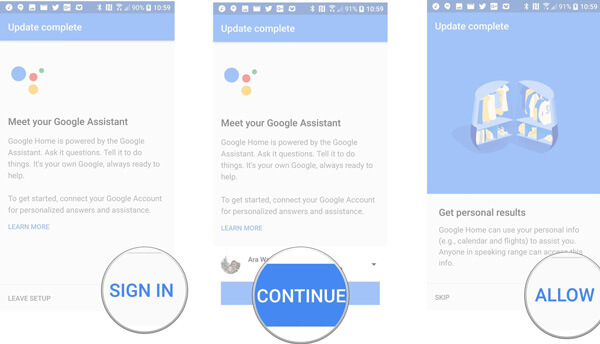
Krok 2. Dotknij opcji Prześlij na liście menu, Dysk Google otworzy menedżera plików i umożliwi przeglądanie wybranych danych do przesłania.
Na przykład, jeśli chcesz przesłać zdjęcia, przejdź do aplikacji Galeria. Zmień nazwę pliku lub zachowaj oryginalny i kliknij „OK”, aby przesłać plik na Dysk Google.
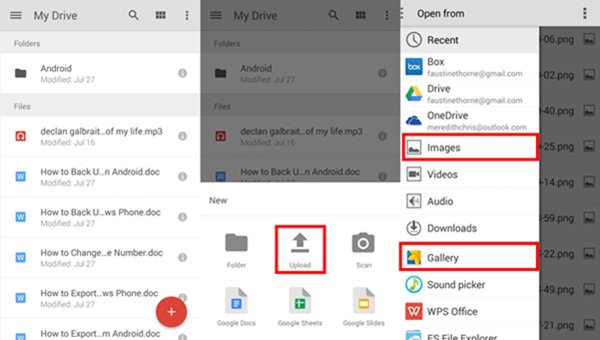
Krok 3. Następnie odblokuj iPhone'a, otwórz aplikację Dysk Google po zainstalowaniu z App Store, zaloguj się na konto Google, którego używasz do przesyłania plików na telefon z Androidem. Teraz możesz przejść do folderów i przeglądać dane Androida na telefonie iPhone.
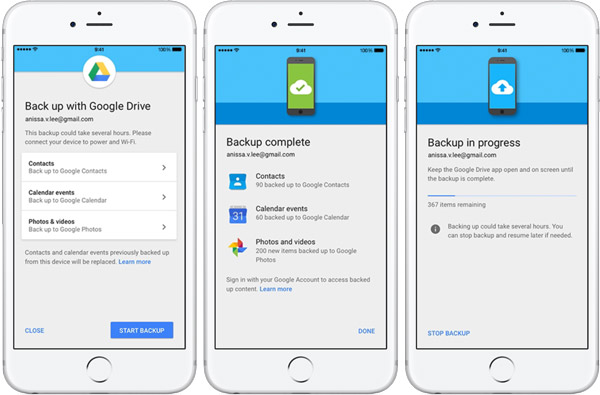
Krok 4. Aby pobrać zdjęcia i filmy z Dysku Google na iPhone'a, znajdź żądane, dotknij ikony z trzema kropkami pod obrazem, wybierz „Wyślij kopię”, a następnie kliknij „Zapisz obraz”. Następnie zdjęcie trafi do Rolki z aparatu.
Uwaga:
1. Google ma limit rozmiaru pliku do przechowywania danych, darmowe miejsce do przechowywania 15GB dla każdego konta.
2. Po zsynchronizowaniu danych Google z iPhonem istniejące dane zostaną zastąpione kopiami zapasowymi Google.
Nie przegap tutaj
- Skopiuj dzwonki z iPhone'a na iPhone'a
- Wysyłaj zdjęcia z Samsunga do Samsunga
- Synchronizuj kontakty z iPhone'a do iPhone'a
Część 3: Jak przesyłać pliki z Androida na iPhone'a (bez Internetu)
Jeśli chcesz uzyskać dużą prędkość przesyłania i zachować bezpieczeństwo danych na iPhonie, po prostu użyj ostatniej metody, używając MobieTrans.
Pomaga to przenieść dane z telefonu z systemem Android i uporządkować otrzymane pliki na iPhonie.
Obsługiwane dane: Zdjęcia, kontakty, filmy i audio.

4,000,000 + Pliki do pobrania
Z łatwością przesyłaj zdjęcia z telefonu, kontakty, muzykę, filmy i SMS-y.
Twórz kopie zapasowe plików między urządzeniami iOS, telefonami z Androidem i komputerami oraz przywracaj kontakty.
Zarządzaj plikami telefonu na komputerze, aby uporządkować telefon.
Pracuj dla iPhone'a 15/14/13/12/11/X i wcześniejszych serii, Samsunga, HTC, Motoroli itp.
Świetnie, prawda? Wystarczy sprawdzić kroki, aby wysłać pliki z Androida na iPhone'a.
Krok 1. Uruchom MobieTrans
na podstawie systemu operacyjnego. Podłącz zarówno telefon z Androidem, jak i iPhone'a do komputera za pomocą oryginalnych przewodów USB. Uruchom MobieTrans, aby umożliwić wykrywanie Twoich urządzeń.

Krok 2. Wybierz zdjęcia
Na lewym pasku kliknij opcję „Zdjęcia”. Następnie możesz przejrzeć wszystkie zdjęcia swojego telefonu z Androidem i wybrać zdjęcia docelowe, które chcesz przenieść.

Krok 3. Przejdź z Androida na iPhone'a
Wybierz docelowy iPhone, klikając ikonę zakreśloną czerwonym prostokątem. Później iPhone otrzyma zdjęcia z telefonu z Androidem.
Uwaga:
To narzędzie nie przenosi aplikacji. Możesz odnieść się do tej strony, aby przenosić aplikacje z Androida na iPhone'a.
Część 4: Często zadawane pytania dotyczące przesyłania plików z Androida na iPhone'a
1. Czy mogę wysłać pliki przez Bluetooth z Androida na iPhone'a?
Firma Apple nie zezwala urządzeniom firm innych niż Apple na udostępnianie plików swoim produktom przy użyciu technologii Bluetooth. Oznacza to, że nie można przesyłać plików z urządzenia z systemem Android na iPhone'a przez Bluetooth.
2. Jak zaimportować kontakty z Androida do iPhone'a za pośrednictwem konta Google?
Na telefonie z Androidem przejdź do „Ustawienia”> „Konto”> „Dodaj konto”, a następnie wybierz Google i wprowadź swoją nazwę użytkownika Gmaila oraz hasło. Gdy telefon z Androidem zostanie połączony z siecią Wi-Fi, kontakty zostaną automatycznie zapisane w Kontaktach Google. Następnie musisz również skonfigurować Google na iPhonie. Podłącz iPhone'a do sieci Wi-Fi, a następnie przejdź do „Ustawienia”> „Poczta, kontakty, kalendarze” w systemie iOS 9 lub starszym lub „Ustawienia”> „Poczta” w systemie iOS 10 i nowszym. Kliknij „Dodaj konto”, wybierz „Google” i wprowadź te same dane logowania do Gmaila. Włącz typ danych Kontaktów, a następnie zostaną zaimportowane do Twojego iPhone'a.
3. Jak wysyłać duże filmy z Androida na iPhone'a bez utraty jakości?
Do wysyłaj duże filmy, możesz wypróbować MobieTrans, aby pomóc w przenoszeniu filmów z Androida na iPhone'a bez utraty jakości. Ponadto można go używać do tworzenia kopii zapasowych filmów między urządzeniami z systemem iOS, telefonem z systemem Android i komputerem lub przesyłania filmów, muzyki, zdjęć itp. Bezpośrednio z Androida na iPhone'a.
4. Czy mogę Airdrop z Androida na iPhone'a?
Możesz używać Airdrop do udostępniania plików między urządzeniami iOS, ale nie możesz przesyłać Airdrop z jednego urządzenia z Androidem na iPhone'a.
Wnioski
W tym samouczku udostępniliśmy najlepsze sposoby 3 przesyłania plików z Androida na iPhone'a. Możesz użyć SHAREit do wysyłania zdjęć, filmów, muzyki, aplikacji i dokumentów z Androida na iPhone'a; jesteś w stanie przenosić multimedia i dokumenty za pomocą Dysku Google; nadal możesz użyć MobieTrans do kopiowania multimediów, kontaktów i zdjęć z Androida na iPhone'a. W przypadku dwóch ostatnich sposobów musisz znieść niską prędkość i nadpisywanie danych, a ten ostatni jest lepszy, ponieważ zapewnia szybki i bezpieczny transfer z Androida na iPhone'a. Wybierz swój ulubiony i zdobądź to, czego chcesz.